Lỗi laptop hay khởi động lại thực sự ngoài việc gây khó chịu mà còn ảnh hưởng trực tiếp tới công việc và giải trí của bạn. Dưới đây là bài tổng hợp của chúng tôi về một số nguyên nhân điển hình và hướng giải quyết chúng có thể giúp ích được bạn trong quá trình sử dụng máy tính, mời bạn đọc theo dõi.
1. Pin không tốt

Nguyên nhân: Pin Laptop cũng giống như pin cho các dòng điện thoại di động, chúng đóng vai trò cung cấp năng lượng cho máy. Do đó nếu chất lượng pin của bạn không tốt, do đã mua lâu hoặc mua phải pin chất lượng kém, hàng fake v.v thì khi sử dụng các pin này, chúng sẽ cung cấp dòng điện không ổn định khiến máy bị sập nguồn và khởi động lại.
Cách xử lý: Bạn hãy lật laptop lên và tìm tới chỗ chứa viên pin, lựa các chốt hãm và tháo pin ra Sau đó dùng nguồn cắm vào máy và thử sử dụng. Nếu kết quả là máy sử dụng ổn định thì chắc chắn pin laptop của bạn có vấn đề. Hãy mang ra trung tâm bảo hành để kiểm tra và thay thế nếu cần.
2. Lỗi Sạc

Nguyên nhân: tất nhiên là sạc có vấn đề, các chi tiết bên trong sạc không còn tốt hoặc bị hỏng nên dòng điện không ổn định gây ra hiện tượng sụt nguồn và khởi động lại máy khi máy ở chế độ chạy trên sạc (tháo pin ra khỏi máy).
Cách xử lý: Bạn nên mang sạc tới các trung tâm kiểm tra, hoặc tự kiểm tra sạc như vậy trên một máy tính cùng loại khác. Nếu hiện tượng khởi động lại vẫn có trên các máy đó thì bạn cần thay thế (hoặc sửa chữa) sạc đó.
3. Máy quá nóng
Nguyên nhân: Nhiệt độ quá cao rất nguy hiểm cho các thiết bị điện tử nói chung và laptop nói riêng. Do đó các nhà sản xuất đã tích hợp các công nghệ bên trong máy giúp nó tự khởi động lại (hoặc có thông báo đặc biệt) để báo cho người dùng biết tình trạng máy. Thông thường nơi phát sinh nhiệt độ cao nhất là CPU và GPU. Bằng các phần mềm chuyên dụng hoặc bằng tay bạn có thể kiểm tra nhiệt độ tại các khu vực này. Nếu bất thường thì chắc chắn đây là nguyên nhân dẫn tới tình trạng trên.

Cách xử lý:
- Bạn có thể dùng chương trình kiểm tra nhiệt độ máy tính như HWMonitor để kiểm tra.
- Sau khi tải về và cài đặt, mở phần mềm lên thì bạn sẽ thấy nhiệt độ của các thành phần máy tính.
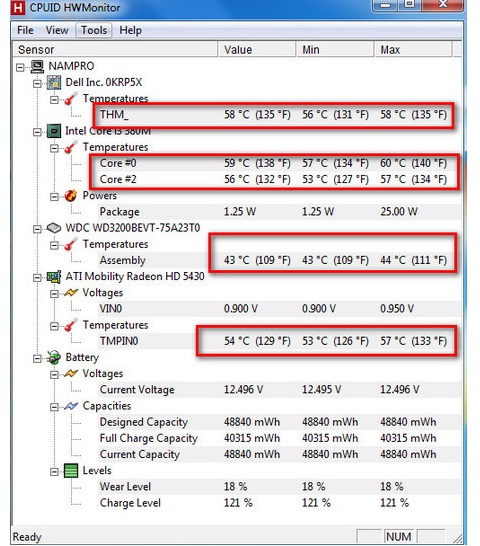
+ Khoanh đỏ trên cùng là nhiệt độ Mainboard.
+ Thứ 2 là nhiệt độ của CPU.
+ Thứ 3 là nhiệt độ ổ cứng.
+ Thứ 4 là nhiệt độ của card đồ họa.
Nếu bạn thấy thành phần nào nhiệt độ khoảng 70C trở lên thì chứng tỏ là máy tính quá nóng. Nguyên nhân có thể là do quạt của máy hoặc lớp keo tản nhiệt bên trong bị khô. Bạn nên đem ra cho nhân viên cửa hàng tiến hành vệ sinh và bảo dưỡng máy tính cho bạn.
4. Virus và lỗi ổ cứng
Nguyên nhân: Có thể laptop của bạn bị dính virus và từ đó gặp lỗi hay khởi động lại. Nguyên nhân nữa là ổ đĩa của bạn bị lỗi gây ra các phần mềm cài đặt trên phần đĩa đó cũng sẽ bị ảnh hưởng. Khi ta chạy các ứng dụng đó, trong quá trình sử dụng máy rất có thể bị treo hoặc tự khởi động lại.

Cách xử lý: Bạn có thể dùng các chương trình quét virus như Kaspersky Antivirus, AVG,Mcafee… để quét virus.
Nếu làm theo cách trên vẫn chưa được thì hãy nghĩ tới nguyên nhân ổ đĩa lỗi, bạn hãy tìm phần mềm sửa lỗi ổ cứng hoặc mang tới trung tâm bảo hành nhé.
Chúc các bạn sử dụng máy tính thật tốt và đạt hiệu quả cao trong học tập và giải trí!
Nguồn tổng hợp









